pc火绒安全软件访问控制及密码保护功能预览
说到电脑,某种意义上讲是个“双刃剑”,它给我们提供诸多信息化的便利,同时也给我们带来了信息泄露的风险;而造成这种风险的原因,可能是由于病毒入侵,也可能是由于我们操作不当导致的;而对于这两种因素,火绒安全软件可以做到“一石二鸟”,轻松解决问题;对于病毒,大家都知道火绒有杀毒,对于我们的操作,火绒安全软件可以进行访问控制。接下来,我们就一起了解下pc火绒安全软件的访问控制功能。
火绒安全软件访问控制在哪
当我们打开火绒安全软件,来到主界面后,即可看到四大主功能,其中第三项就是【访问控制】,点击即可进入。
可能大家会问“这就进入功能了?”。是的,就这么简单;简便,也是火绒安全软件的一大特点。
火绒安全软件访问控制功能预览
1、上网时段控制。当我们开启这一功能后,可以控制该电脑单此上网的时间以及某段时间内上网的时长,其典型的应用领域是家长控制。
2、网站内容控制。该功能可以限制电脑访问特定网站,例如我们试图打开一些安全性低的网站,此时火绒就会阻止。
3、程序执行控制。打开后,我们在打开部分程序时,会被限制;要说具体应用,比如家长开启该限制后,小孩在开启游戏时即受到限制。
4、U盘使用控制。对于公用网络来说,该限制项还是举足轻重的;该功能可以有效限制非信任的U盘接入,从而避免病毒被有意/无意植入的风险。
另外,我们还可以在访问控制中,看到密码保护,下面,我们也一起看看火绒安全软件的密码保护功能。
火绒安全软件密码保护设置流程
对于密码保护功能,其实有2个入口:
1、我们在【访问控制】界面中,可以看到有【密码保护】的按钮,点击即可进入设置。
2、当我们处于火绒的任意界面时,点击右上角【三道杠】图标,再点【设置】也能看到密保设置。
在设置中,我们勾选打开密码保护,接着会弹框进入密码保护设置界面。
在这里,我们首先进行密码设置,注意,两次输入的密码要一致;之后我们可以自选密码保护的范围,这里就看自己的需要了;最后,设定完成,点击右下【保存】以保存设定。
小编推荐

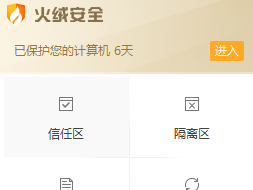
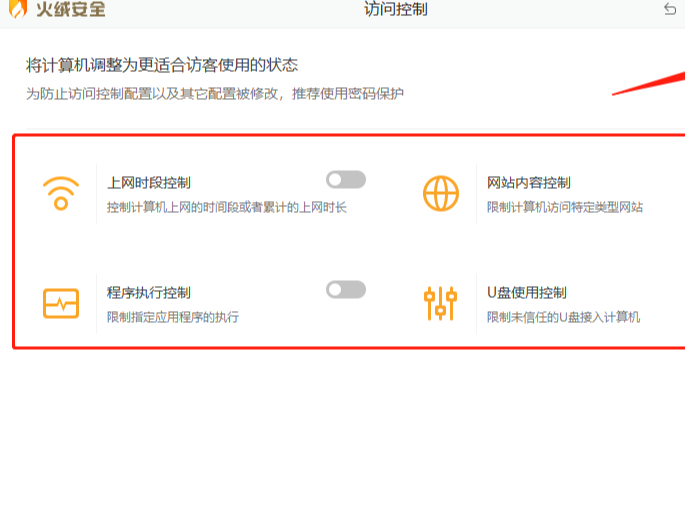
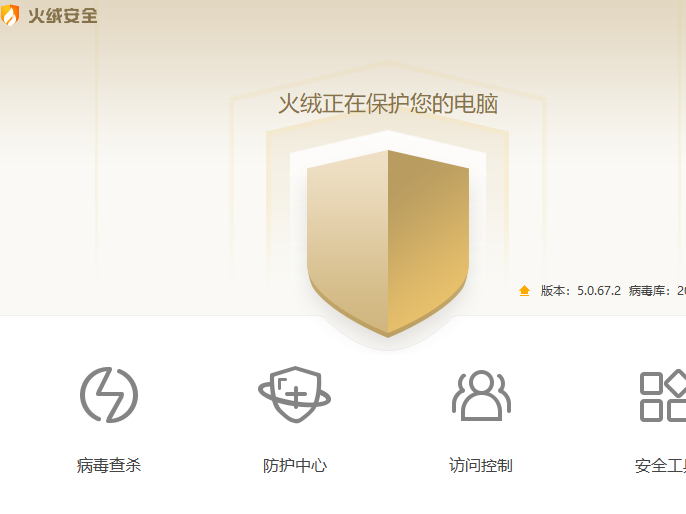
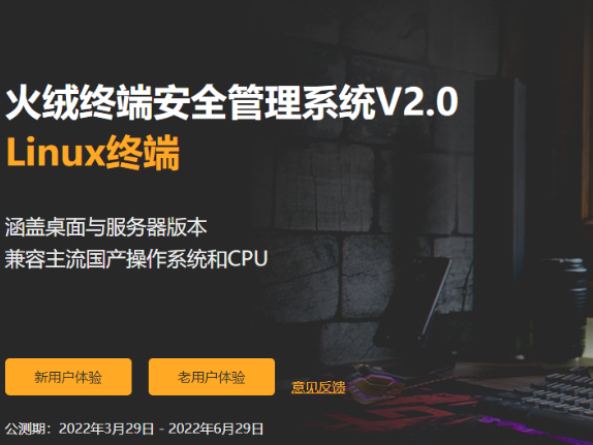
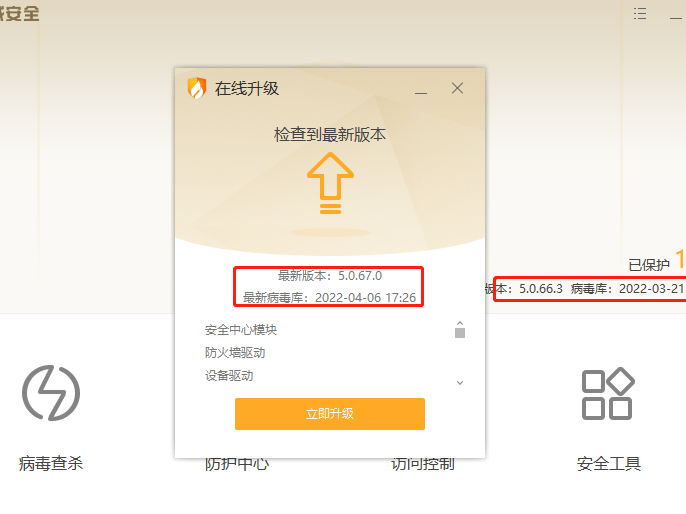
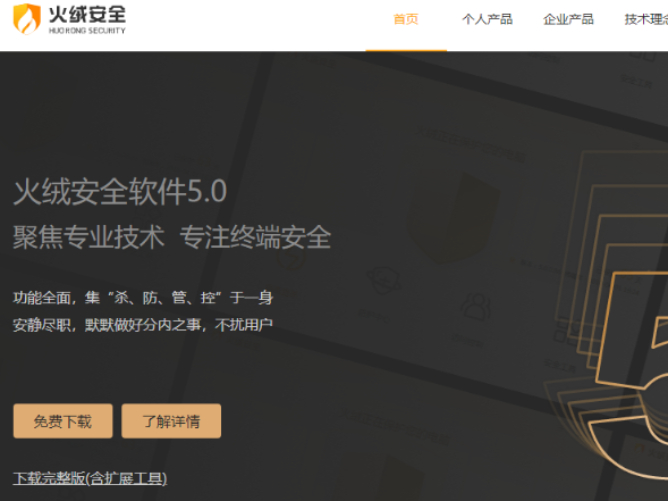
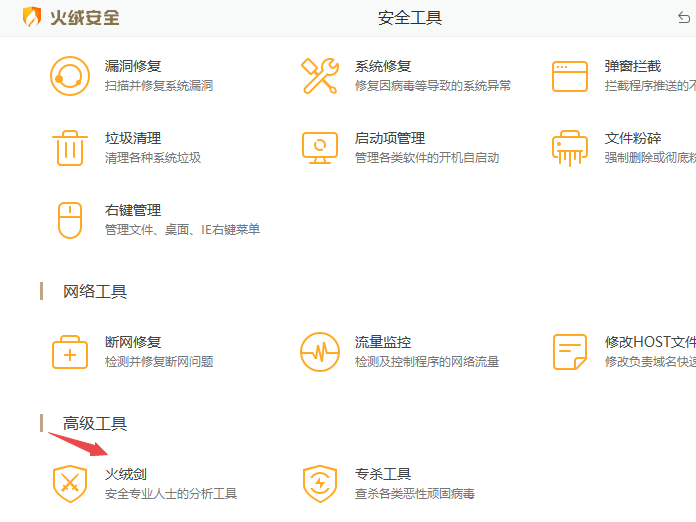
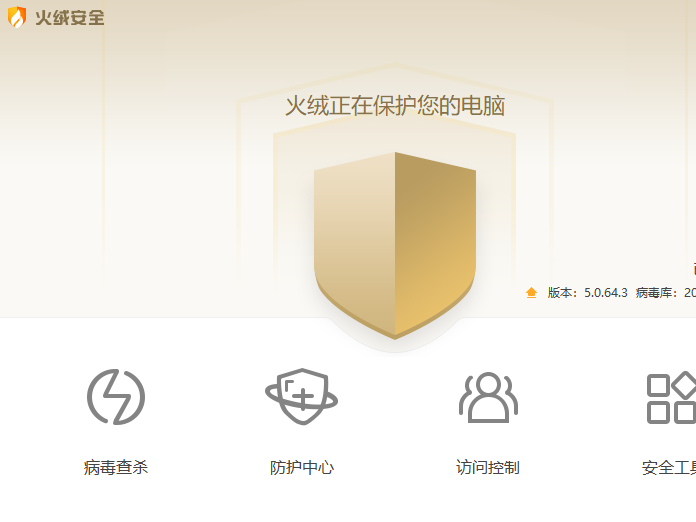
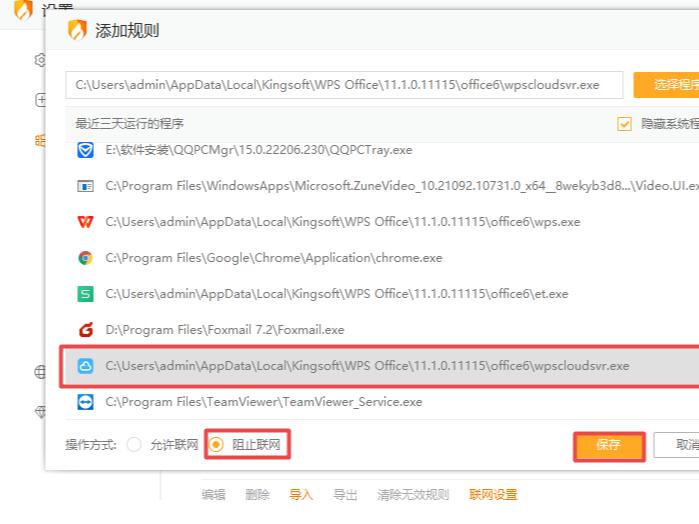
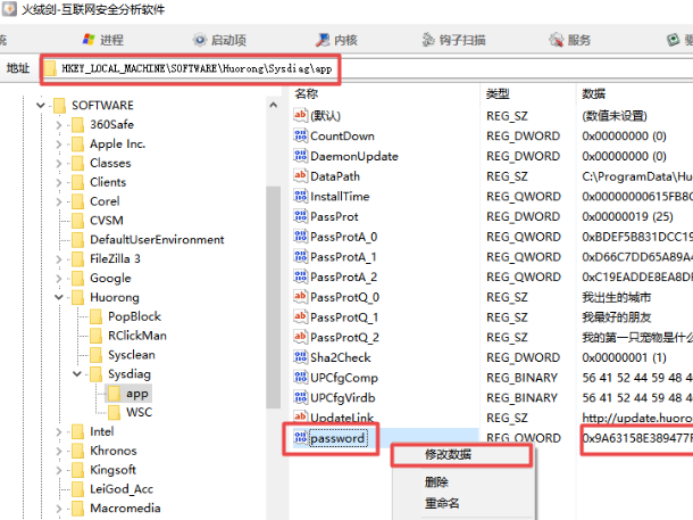
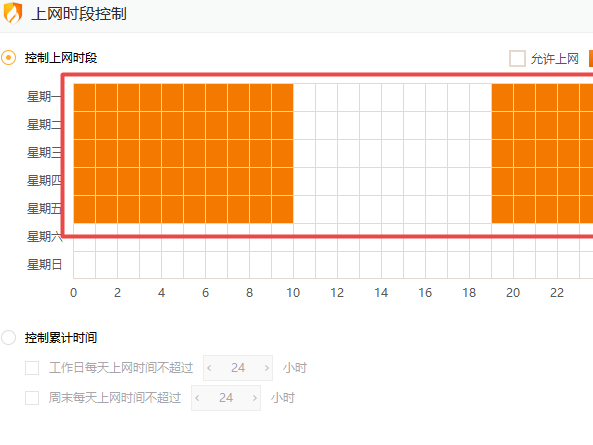
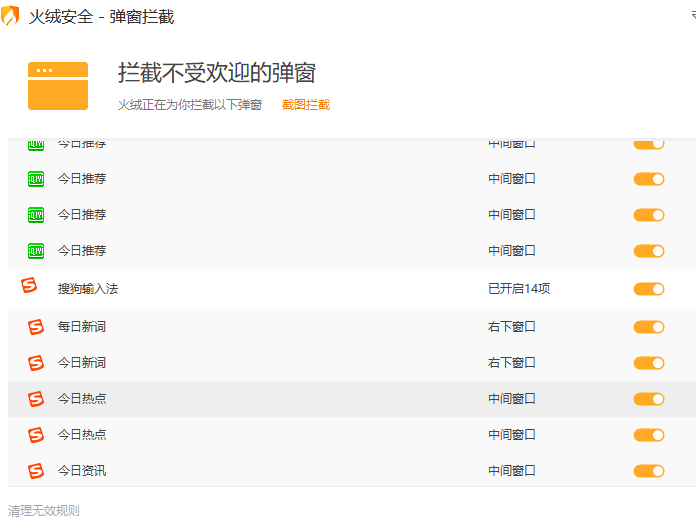
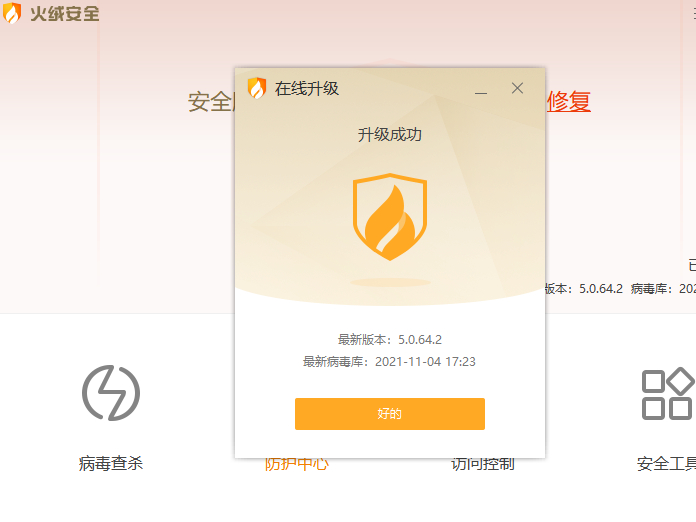
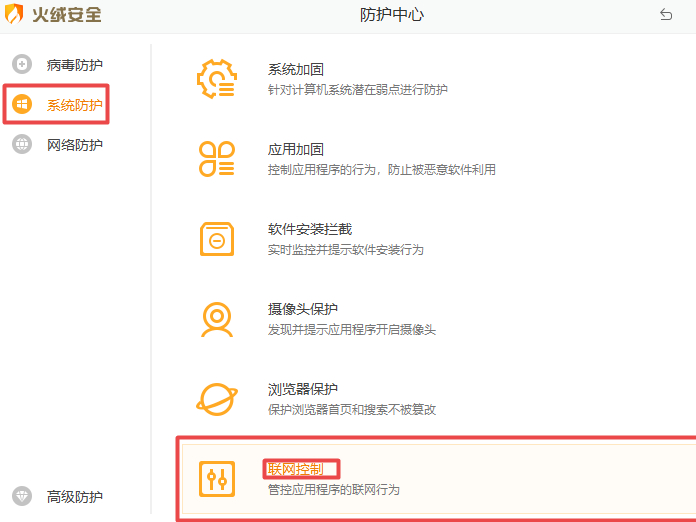
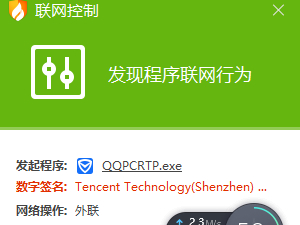
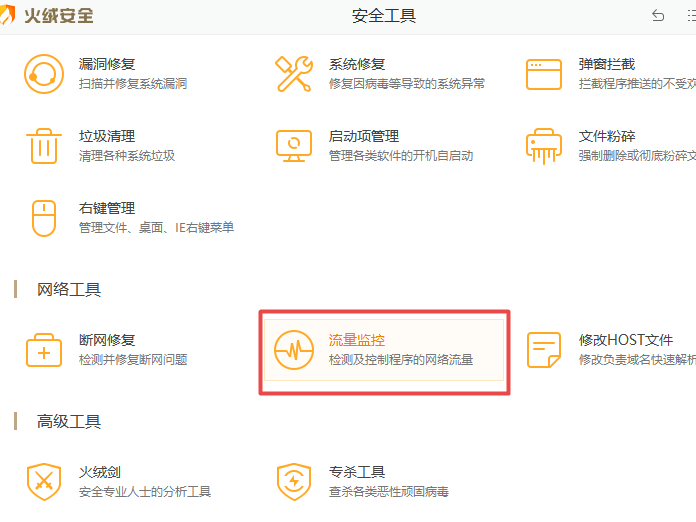
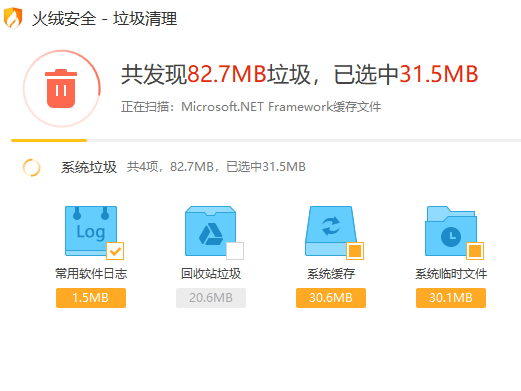
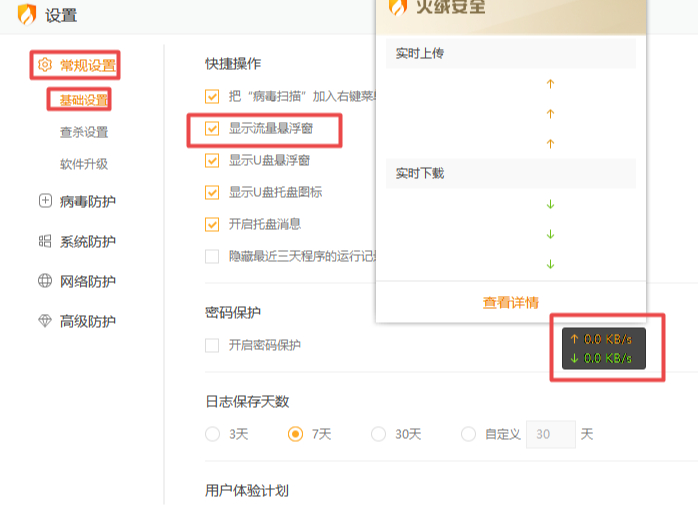
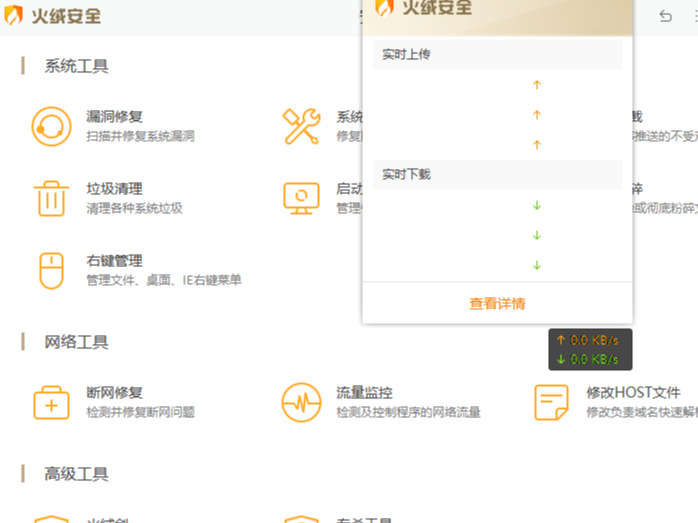
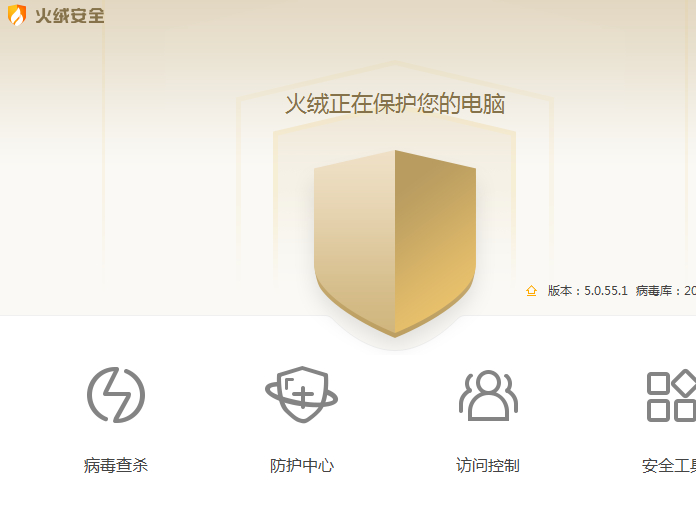










 魔兽世界:争霸艾泽拉斯
魔兽世界:争霸艾泽拉斯 植物大战僵尸2
植物大战僵尸2 QQ飞车
QQ飞车 水果忍者
水果忍者 穿越火线(CF)
穿越火线(CF) 英雄联盟
英雄联盟 热血江湖
热血江湖 穿越火线电脑版
穿越火线电脑版 魔兽世界
魔兽世界 问道
问道 《拳皇97》加强版 风云再起 模拟器
《拳皇97》加强版 风云再起 模拟器 我的世界
我的世界